Hinweis: Wir möchten Ihnen die aktuellsten Hilfeinhalte so schnell wie möglich in Ihrer eigenen Sprache bereitstellen. Diese Seite wurde automatisiert übersetzt und kann Grammatikfehler oder Ungenauigkeiten enthalten. Unser Ziel ist es, Ihnen hilfreiche Inhalte bereitzustellen. Teilen Sie uns bitte über den Link am unteren Rand dieser Seite mit, ob die Informationen für Sie hilfreich sind. Hier finden Sie den englischen Artikel als Referenz.
Datenüberprüfung ist die Möglichkeit, automatisch auf Fehler überprüfen, während der Benutzer ein Formular ausfüllt. Durch Hinzufügen einer datenüberprüfung zu Steuerelementen in der Formularvorlage, können Sie sicherstellen, dass die Daten, die Sie sammeln genau und konsistent sind und, dass er alle Standards entspricht, die bereits von Ihrem Unternehmen verwendet werden. Beispielsweise können Sie eine datenüberprüfung, damit Benutzer wissen, wann der Betrag, den sie für ein Element Fußball eingeben der genehmigten größer als, oder wenn sie versehentlich seinen Namen in ein Feld eingeben, die zum Sammeln von Telefonnummern verwendet wird.
Wenn ein Formular Überprüfungsfehler Daten enthält, und es an eine Datenbank oder Webdienst angeschlossen ist, können Benutzer nicht mehr auf das Formular zu senden, bis Sie diese Fehler korrigiert wurden. Benutzer können eine lokale Kopie des Formulars, speichern, und klicken Sie dann korrigieren und übermitteln Sie die Daten später.
Inhalt dieses Artikels
Möglichkeiten, Überprüfungsfehler Benutzer informiert werden
Für ein Formular, das mithilfe von InfoPath ausgefüllt werden soll, können Sie eine Nachricht für die Überprüfung als eine QuickInfo angezeigt werden soll, festlegen. Nach Anzeige der QuickInfo, können die Benutzer optional eine detaillierte Warnung anzeigen, die Sie bereitstellen. Alternativ können Sie diese detaillierte Warnung automatisch angezeigt werden festlegen. Beispielsweise, wenn Sie einen Fehler hin, den Sie auftreten angeben, wenn ein Benutzer seinen Namen in ein Suchfeld eingibt, die zum Erfassen von Telefonnummern zu erhalten möchten, können Sie eine QuickInfo zum Anzeigen der Meldung "Typ eine Telefonnummer in diesem Feld" aktivieren Wenn Sie eine Benachrichtigung automatisch angezeigt werden aktivieren, können Sie eine ausführliche Nachricht standardmäßig anzeigen, wie z. B. "dieses Feld erfordert eine Telefonnummer in das Format (555) 555-0100". Wenn Sie auswählen, eine QuickInfo standardmäßig angezeigt werden soll, können Benutzer manuell die Benachrichtigung anzeigen, die Sie bereitstellen, indem Sie mit der rechten Maustaste in des Felds in InfoPath und klicken Sie dann auf die Option zum Anzeigen der Benachrichtigung.
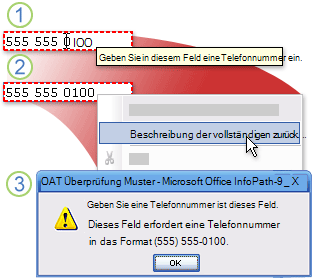
1. der Mauszeiger wird i-Balken dargestellt, wenn Sie positionieren Sie ihn auf das Feld, und die QuickInfo wird angezeigt.
2. Wenn Sie mit der rechten Maustaste im Felds ein Kontextmenü angezeigt wird, und wenn Sie zur fehlerbeschreibung des vollständigen zeigen, ändert sich der Mauszeiger in einen Pfeil.
3. Wenn Sie die vollständige fehlerbeschreibung klicken, wird die Warnung angezeigt.
Für ein Formular, das in einem Webbrowser ausgefüllt wird, können nicht automatisch Benachrichtigungen angezeigt werden. Benutzer können jedoch die Warnung anzeigen, durch Klicken in das Feld auf der Webseite, die die QuickInfo enthält, und klicken Sie dann auf den Link, der angezeigt wird.
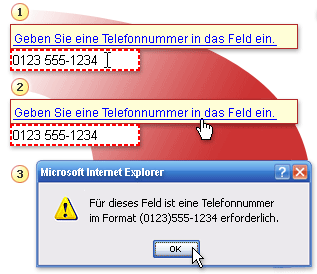
1. der Mauszeiger wird i-Balken dargestellt, wenn Sie positionieren Sie ihn auf das Feld, und die QuickInfo wird angezeigt.
2. der Mauszeiger wird in eine Hand, wenn Sie ihn dann in der QuickInfo verschieben.
3. Wenn Sie auf den Link klicken, wird die Warnung angezeigt.
Überlegungen zur Kompatibilität
Wenn Sie eine Formularvorlage in InfoPath entwerfen, können Sie einen bestimmten Kompatibilitätsmodus zum Entwerfen einer browserkompatible Formularvorlage auswählen. Wenn eine browserkompatible Formularvorlage auf einem Server mit InfoPath Forms Services veröffentlichten, und klicken Sie dann browserfähige ist, können auf der Formularvorlage basierende Formulare in einem Webbrowser angezeigt werden. Beim Entwerfen einer browserkompatible Formularvorlage, sind einige Steuerelemente im Aufgabenbereich ' Steuerelemente ' nicht verfügbar, da sie in einem Webbrowser angezeigt werden können.
Einige datenüberprüfung Features funktionieren in einem Webbrowser als in InfoPath Kontrollkästchenoptionen. Wenn Sie einer datenüberprüfung zu einem Steuerelement hinzufügen möchten, erstellen Sie erklärenden Text angezeigt werden, wenn ein Benutzer ungültige Daten in diesem Steuerelement eingegeben wird. Sie können diese erläuternden Text in einer QuickInfo angezeigt und optional ermöglichen den Benutzern eine Warnung angezeigt werden, die zusätzliche Informationen enthält, oder können Sie die Benachrichtigung, die automatisch angezeigt werden, wenn ein Benutzer ungültige Daten eingibt haben. Benachrichtigungen können nicht automatisch angezeigt werden, Formularen, die in einem Webbrowser angezeigt werden, aber die Benutzer können weiterhin die QuickInfo anzeigen und optional eine Benachrichtigung mit zusätzlichen Informationen anzeigen.
Hinweis: Wenn Benutzer Formulare ausfüllen mithilfe eines Browsers, können sie schnell eine eingebettete Warnung durch Drücken von STRG + UMSCHALT + I anzeigen.
Liste der Steuerelemente, die datenüberprüfung von unterstützt
Die folgende Tabelle enthält die Microsoft Office InfoPath 2007-Steuerelemente, die Unterstützung der datenüberprüfung und ob diese für browserkompatible Formularvorlagen verfügbar sind.
|
Steuerelemente, die Daten Vali unterstützen dation |
Für browserkompatible Formularvorlagen verfügbar? |
|
Kontrollkästchen |
Ja |
|
Datumsauswahl |
Ja |
|
Dropdown-Listenfeld |
Ja |
|
Listenfeld |
Ja |
|
Optionsfeld |
Ja |
|
Textfeld |
Ja |
|
Rich-Text-Feld |
Ja |
|
Aufzählung, nummerierte oder einfache Liste |
Nein |
|
Kombinationsfeld |
Nein |
Hinzufügen einer datenüberprüfung
-
Klicken Sie auf das Steuerelement, dem Sie Daten Validierung hinzufügen möchten.
-
Klicken Sie im Menü Format auf Datenüberprüfung.
-
Klicken Sie im Dialogfeld Datenüberprüfung auf Hinzufügen.
-
Klicken Sie unter Wenn diese Bedingung erfüllt ist können fügen Sie eine Bedingung hinzu.
Beispiel
Im folgenden Beispiel wird veranschaulicht, wie eine Bedingung datenüberprüfung, um sicherzustellen, dass die Daten in ein Textfeld-Steuerelement eingegebene einen bestimmten Wert entspricht erstellen – in diesem Fall das Wort Hallo.
-
Klicken Sie im ersten Feld klicken Sie auf Feld oder Gruppe auswählen, und wählen Sie dann das Feld oder die Gruppe aus, die das Steuerelement gebunden ist.
-
Klicken Sie im zweiten Feld auf ist nicht gleich.
-
Im dritten Feld klicken Sie auf Text eingeben, und geben Sie dann Hallo.
Hinweis: Aktivieren Sie das Kontrollkästchen darf nicht leer sein, damit Benutzer Daten in das Steuerelement, klicken Sie im Dialogfeld Steuerelementeigenschaften eingeben müssen.
-
-
Um automatisch Meldung in einem Dialogfeld angezeigt, wenn ein Benutzer ein Steuerelement leer lässt, wählen Sie das Kontrollkästchen Anzeigen von Nachrichten, klicken Sie im Dialogfeld sofort gestartet, wenn Benutzer ungültige Daten eingeben.
Hinweis: Da das Dialogfeld Feld Nachrichten automatisch in einem Webbrowser angezeigt werden können, wird ein Benutzer, der Ihre Formular mithilfe eines Webbrowsers ausfüllt nur die QuickInfo angezeigt.
-
Geben Sie im Feld QuickInfo den Text, den angezeigt werden, wenn ein Benutzer auf das Steuerelement zeigt oder mit der rechten Maustaste in des Steuerelements soll.
-
Geben Sie im Feld Nachricht den Text, die Sie im Dialogfeld Nachricht entweder sofort anzeigen möchten, oder wenn der Benutzer weitere Details anfordert.
Hinweis: Die QuickInfo für ein Überprüfungsfehler Daten werden nicht für Steuerelemente angezeigt, die auch einen Standardwert aufweisen, die, den QuickInfo auf der Registerkarte Erweitert im Dialogfeld Steuerelementeigenschaften festgelegt. Dieses Verhalten wird sichergestellt, dass der Name des Steuerelements am genauesten für Benutzer vermittelt werden, ist, die Sprachausgabe verwenden.
Ändern der Bedingung datenüberprüfung
-
Klicken Sie auf das Steuerelement, dessen datenüberprüfung Sie ändern möchten.
-
Klicken Sie im Menü Format auf Datenüberprüfung.
-
Klicken Sie im Dialogfeld Datenüberprüfung auf die Bedingung, die Sie verwenden möchten, ändern, klicken Sie auf Ändern, und nehmen Sie dann die gewünschten Änderungen vor.
Entfernen der datenüberprüfung
-
Klicken Sie auf das Steuerelement, dessen datenüberprüfung, die Sie entfernen möchten.
-
Klicken Sie im Menü Format auf Datenüberprüfung.
-
Klicken Sie im Dialogfeld Datenüberprüfung klicken Sie auf die Bedingung, die Sie entfernen möchten, und klicken Sie dann auf Entfernen.










